excel 2013数据显示栏
Excel 2013数据展示栏众所周知,Excel是一个数据工具,但实际上,它不仅在使用和分析数据方面,而且在显示数据方面,都远远领先于办公软件。今天,我们将学习如何使用数据条来可视化2013年的数据。
具体措施如下:
1.使用Excel2013打开包含数据的工作表。让我们使用c列中的数据列来显示b列中的数据,如下图所示。首先,我们选择单元格C3,输入公式“=B3”,然后按回车键。
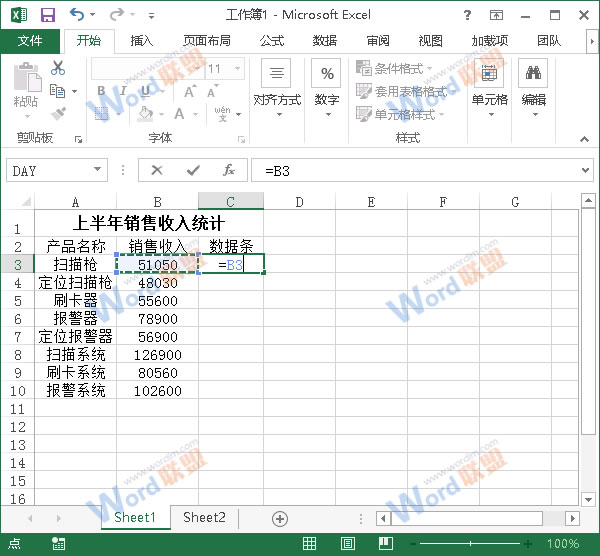
2.将鼠标移到C3单元格的右下角。当光标变成黑色十字时,按下鼠标左键并向下拖动,直到C列所需的单元格被自动填充,然后松开鼠标。

3.选择C3到C10单元格,切换到“开始”选项卡,单击“条件格式”组中的“数据列”选项,从下拉菜单中选择所需的数据列样式。

4.回到工作表,我们的C列已经被数据列填满了。如果您不想要列C中的数据,可以在“条件格式”组中执行“管理规则”命令。
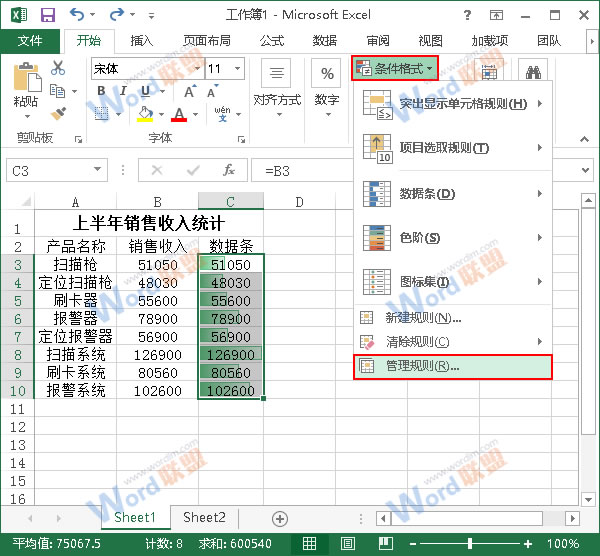
5.将弹出“条件格式规则管理器”对话框,我们点击“编辑规则”按钮。
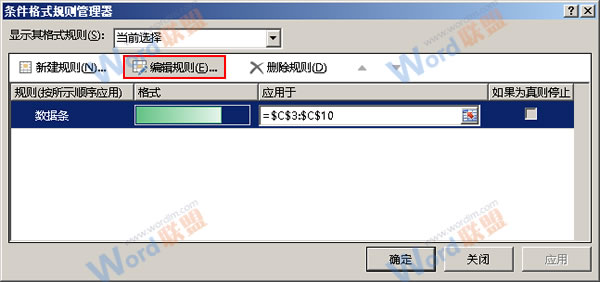
6.在弹出的“编辑格式规则”对话框中,我们在“编辑规则描述”区域选择“只显示数据栏”选项,然后点击“确定”。
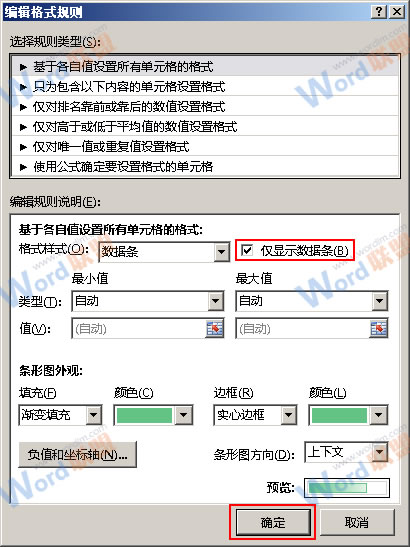
7.返回“条件格式规则管理器”对话框,再次单击“确定”。
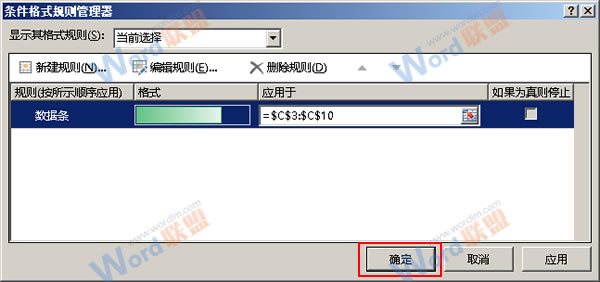
8.好了,我们的数据栏已经完成,最终效果如下。

提示:数据列主要用于显示一条数据。如果我们有几组数据要显示,我们可以试着用小图表来实现。
版权声明:excel 2013数据显示栏是由宝哥软件园云端程序自动收集整理而来。如果本文侵犯了你的权益,请联系本站底部QQ或者邮箱删除。

















